La aplicación Mensajes del iPhone puede enviar y recibir iMessage y SMS. Para usar la función iMessage en su iPhone, necesitará conexión a Internet y el destinatario de su mensaje también debe tener un iPhone, iPad o Mac. Sin embargo, el iMessage se puede usar para otras cosas además de enviar mensajes. Puede jugar juegos o usar SharePlay para compartir y reproducir contenido junto con otros usuarios de iMessage.
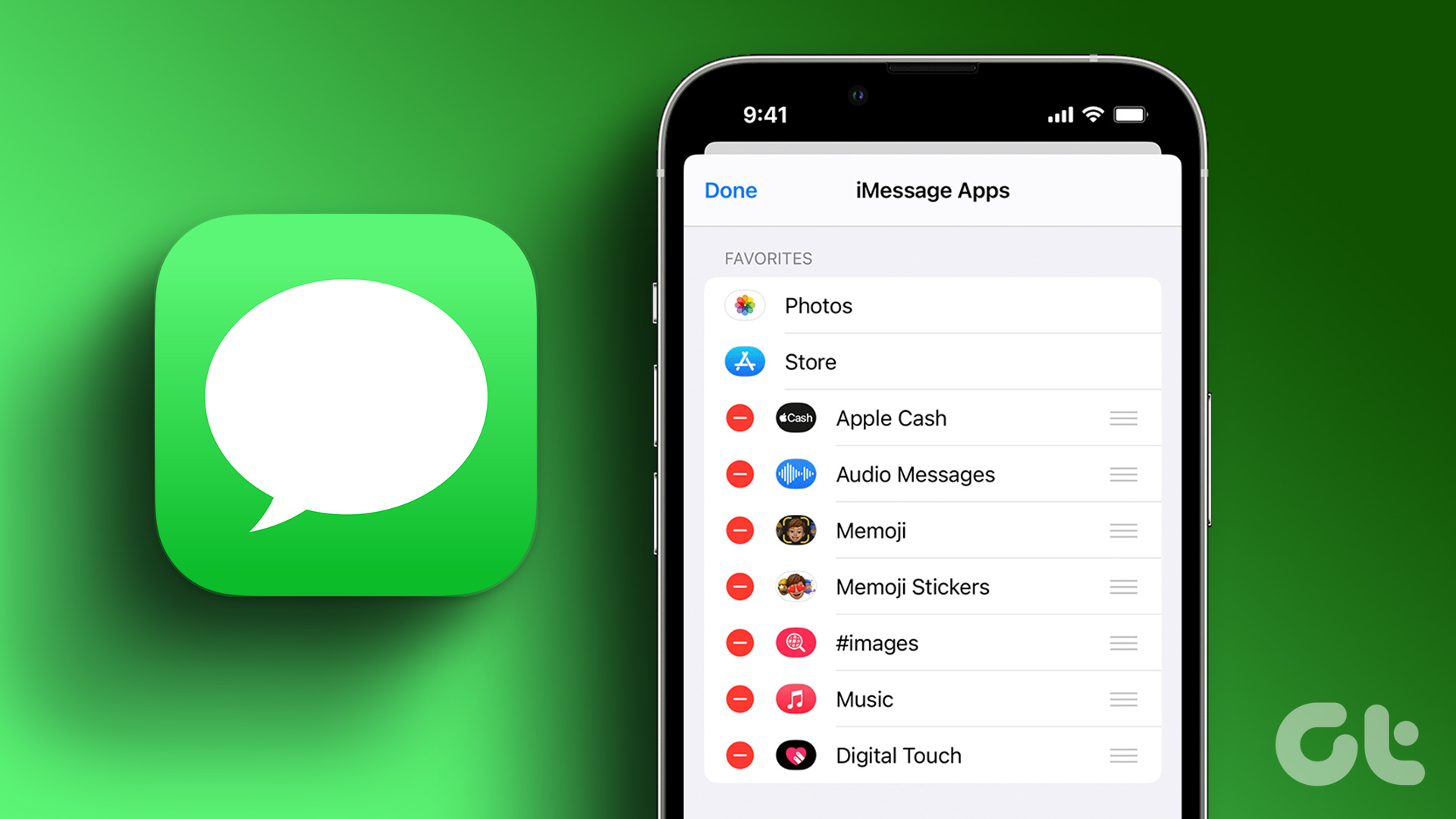
Los juegos de iMessage y SharePlay son funciones predeterminadas en la aplicación Mensajes, pero los usuarios pueden incluir otras funciones a través de las aplicaciones de iMessage. Para agregar, eliminar u ocultar aplicaciones de iMessage, es necesario acceder al cajón de aplicaciones en la aplicación Mensajes.
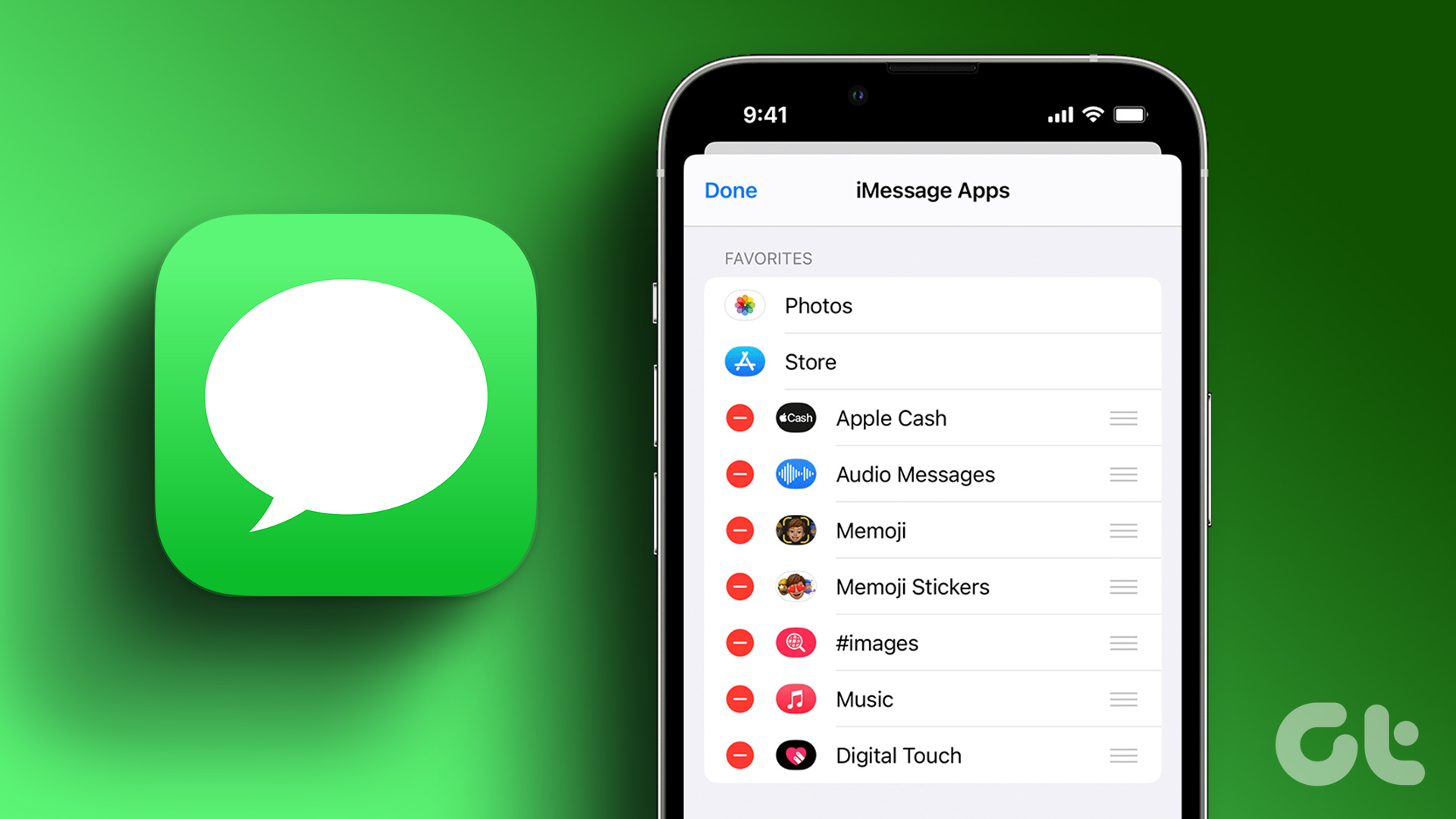
Cómo acceder al cajón de la aplicación Mensajes
El cajón de la aplicación Mensajes en su iPhone brinda acceso a los elementos necesarios mientras envía mensajes de texto. Por lo general, esto incluye aplicaciones como App Store, Apple Music, Digital Touch, Memoji, etc. Aquí se explica cómo acceder a las aplicaciones de iMessage en el cajón de aplicaciones.
Paso 1: Toca Mensajes en su iPhone.
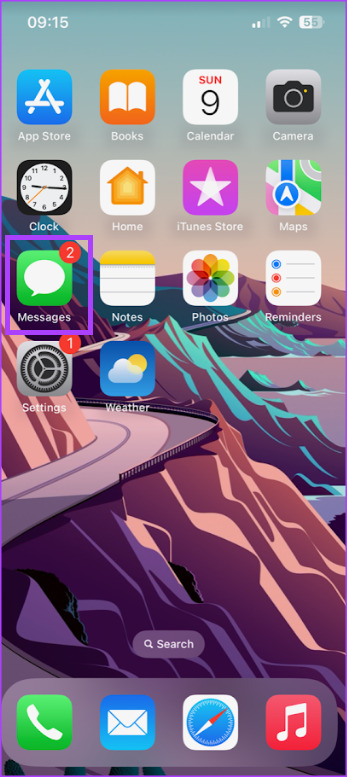
Paso 2: Toca el icono Redactar en la parte superior derecha de la aplicación Mensajes para iniciar una nueva conversación. Si ya tiene una conversación, toque la conversación.
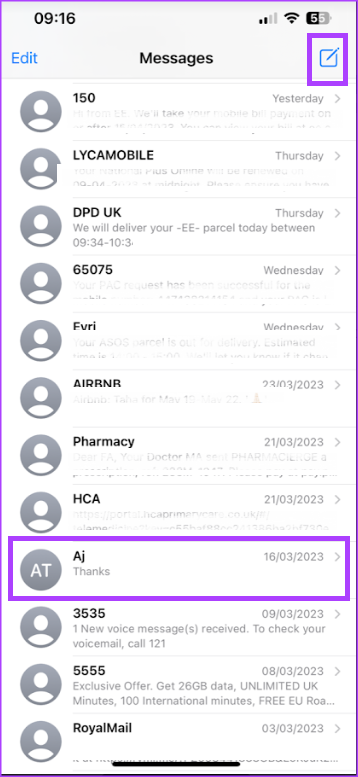
Paso 3: En la parte inferior de la página de conversación, verá íconos de aplicaciones, este es el cajón de aplicaciones. Si no ve las aplicaciones en la parte inferior de la página de conversación, toque el icono de App Store junto al cuadro de texto del mensaje para revelar el cajón de aplicaciones.
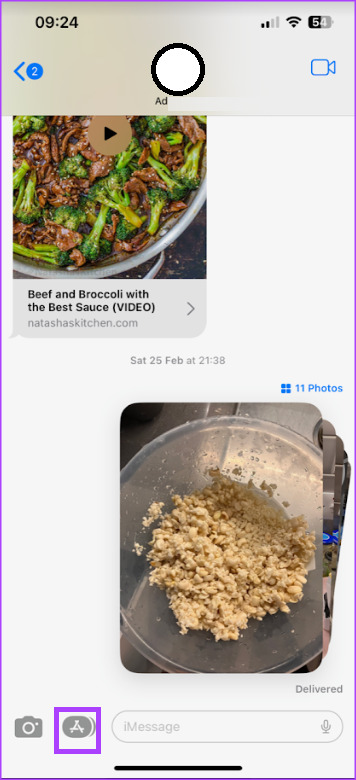
Cómo descargar aplicaciones de iMessage
Si no encuentra una aplicación que desee después de acceder al cajón de aplicaciones, puede descargar nuevas aplicaciones. Puede descargar aplicaciones de iMessage a través de App Store para iMessage. Así es como se hace:
Paso 1: Toca la aplicación Mensajes en tu iPhone.
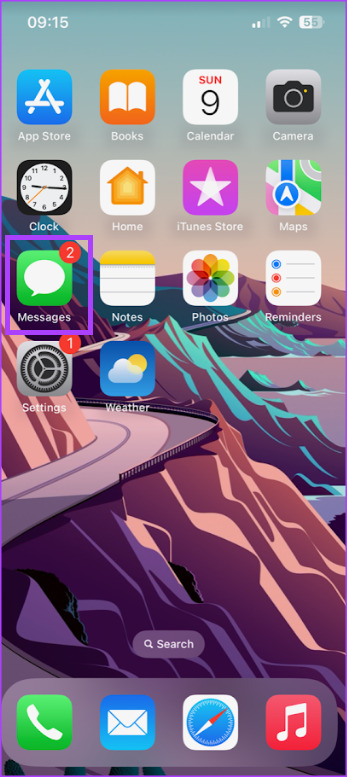
Paso 2: Toca el ícono Redactar en la parte superior-esquina derecha de la aplicación Mensajes para iniciar una nueva conversación. Si ya tiene una conversación, toque la conversación.
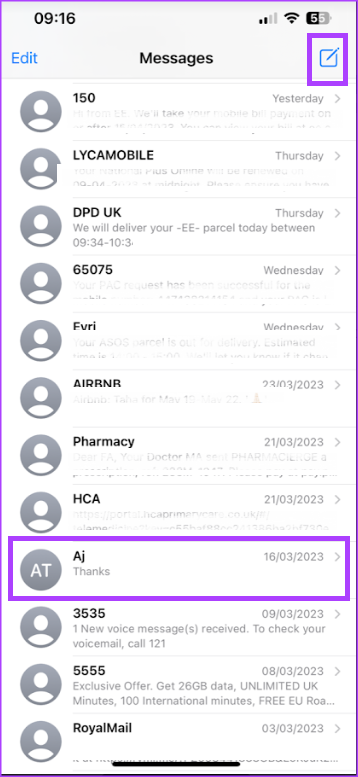
Paso 3: en la parte inferior de la página de conversación, toca el icono de App Store para abrir App Store para iMessage.
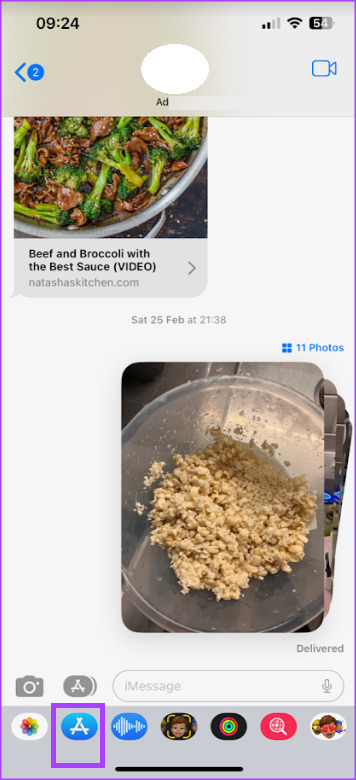
Paso 4: En App Store para iMessage, navegue por las opciones de la aplicación y toque el botón Obtener o el ícono de precio junto a una aplicación para instalarla. Es posible que deba confirmar la contraseña de su ID de Apple para completar el proceso.

Paso 5: Después de instalar la aplicación, toque el botón Cerrar en la parte superior derecha de App Store para volver a su conversación. Una vez que finalice la descarga de la aplicación, verá el ícono de la aplicación en su iPhone.
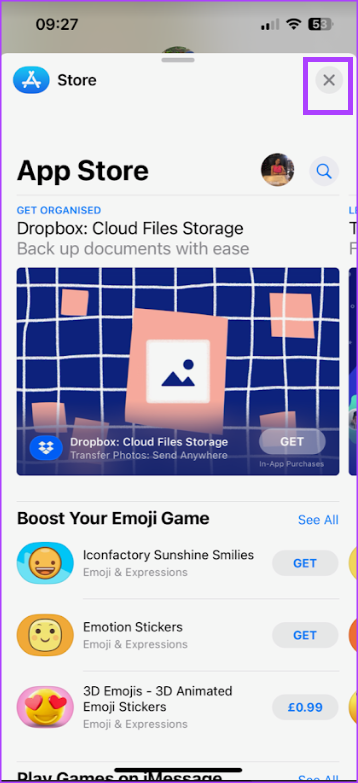
Cómo administrar las aplicaciones de iMessage
Puede clasificar las aplicaciones de iMessage en Favoritas y no favoritas. Los favoritos aparecen primero en el cajón de sus aplicaciones para que sea fácil acceder a ellos. Así es como puedes reordenar la apariencia de las aplicaciones en tu cajón de iMessage.
Paso 1: Toca la aplicación Mensajes en tu iPhone.
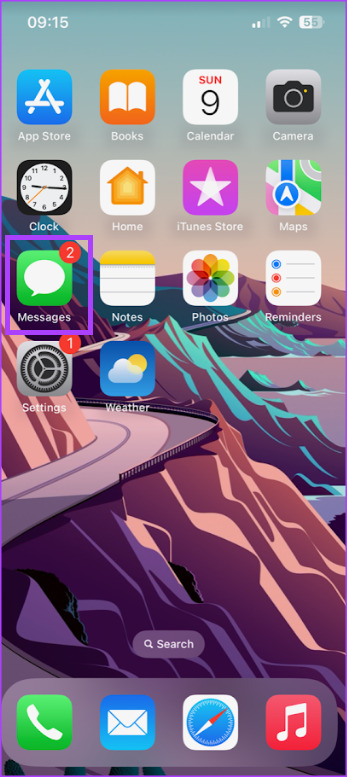
Paso 2: Toque el icono Redactar en la parte superior derecha de la aplicación Mensajes para iniciar una nueva conversación. Si ya tiene una conversación, toque la conversación.
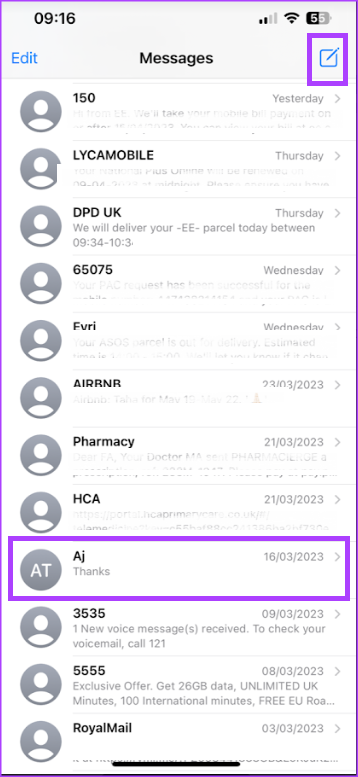
Paso 3: En la parte inferior de la página de conversación, deslice el dedo hacia la izquierda y toque el botón Más para expandir el cajón de aplicaciones de iMessage.
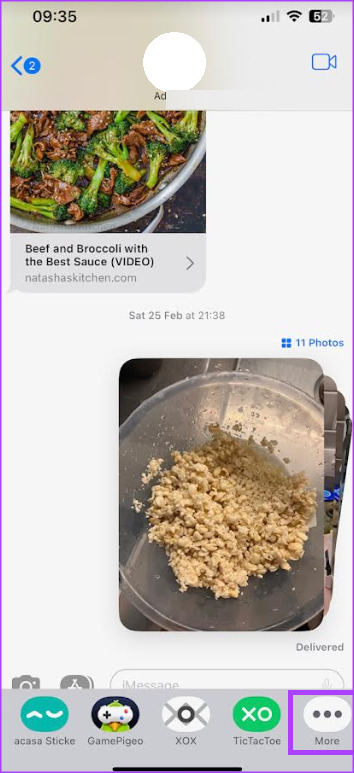
Paso 4: Toca el botón Editar en la esquina superior izquierda de la pantalla.
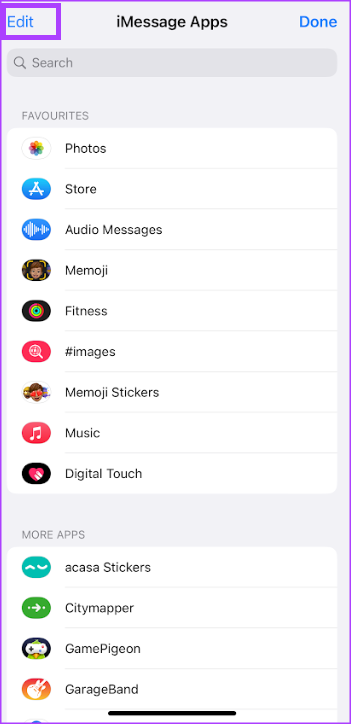
Paso 5: Para agregar una aplicación a sus Favoritos, toque el botón Agregar (+ icono ) junto a una aplicación.
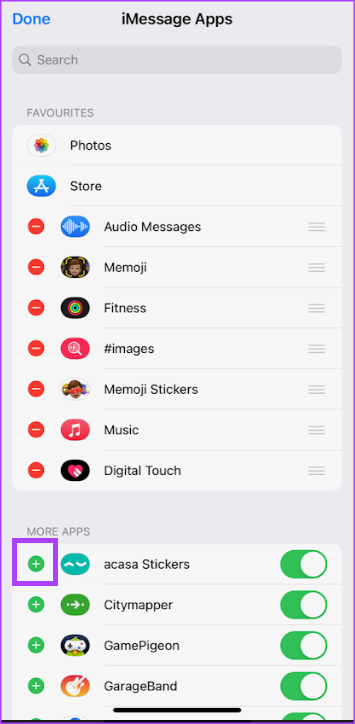
Paso 6: para eliminar una aplicación de sus Favoritos, toque el botón Eliminar (icono-) y luego toque Eliminar de favoritos.
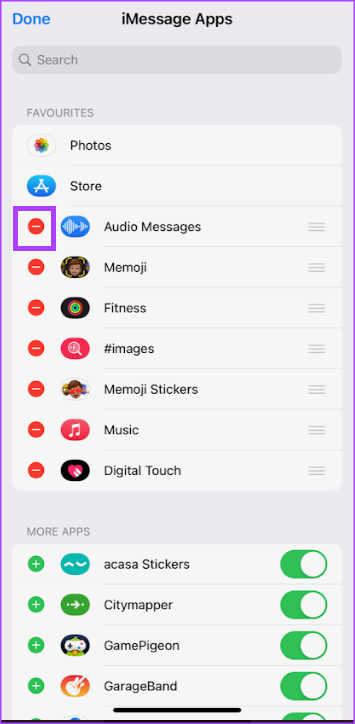
Paso 7: Para reordenar la apariencia de las aplicaciones en sus Favoritos, toque tres líneas horizontales a la derecha de las aplicaciones para reorganizarlas.
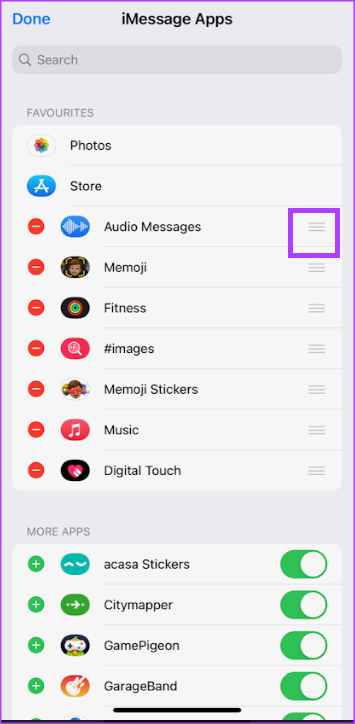
Paso 8: Para ocultar una aplicación, toque el interruptor junto a ella para apagarlo.
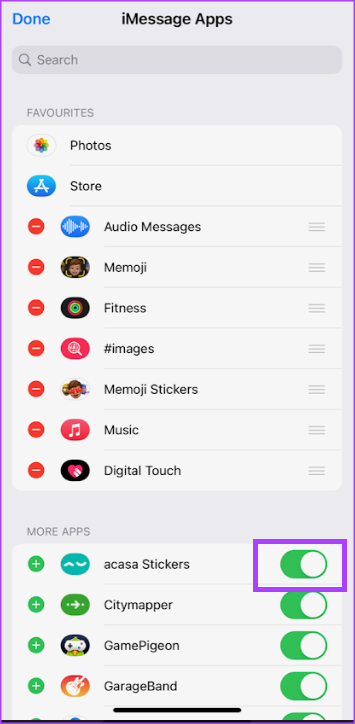
Paso 9: Toca Listo en la esquina superior izquierda para guardar los cambios.
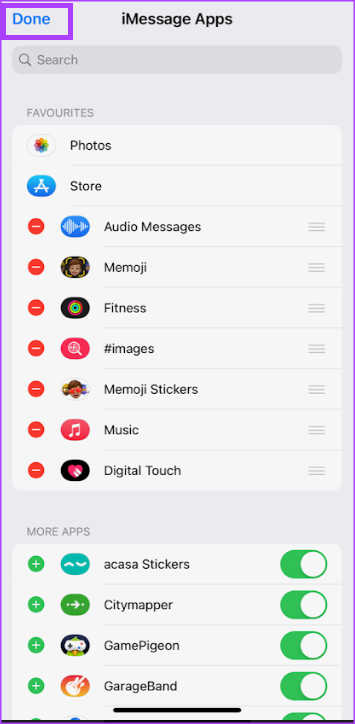
Cómo eliminar aplicaciones de iMessage
Si ya no desea una aplicación iMessage en el cajón de su aplicación, puede optar por eliminarla en lugar de ocultarla. Así es como se hace:
Paso 1: Toca la aplicación Mensajes en tu iPhone.
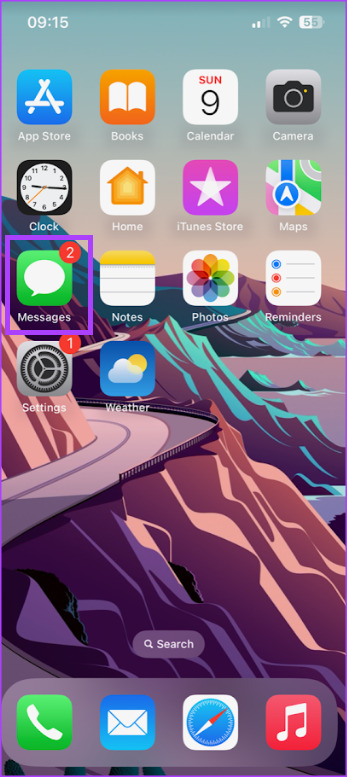
Paso 2: Toca el ícono Redactar en la parte superior a la derecha de la aplicación Mensajes para iniciar una nueva conversación. Si ya tiene una conversación, toque la conversación.
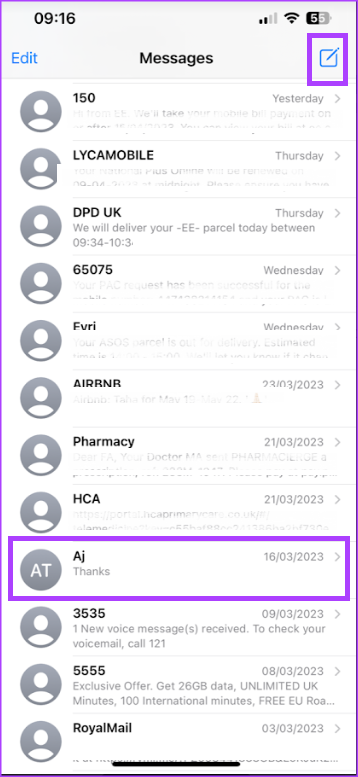
Paso 3: En la parte inferior de la página de conversación, deslice el dedo hacia la izquierda y toque el botón Más para expandir el cajón de aplicaciones de iMessage.
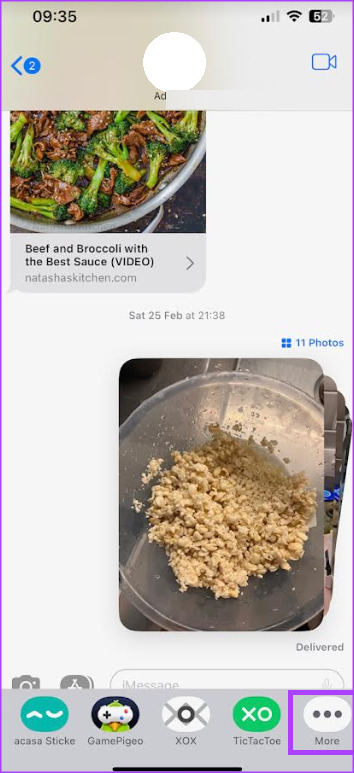
Paso 4: Deslice el dedo hacia la izquierda sobre la aplicación de iMessage que desea eliminar y luego toque Eliminar.
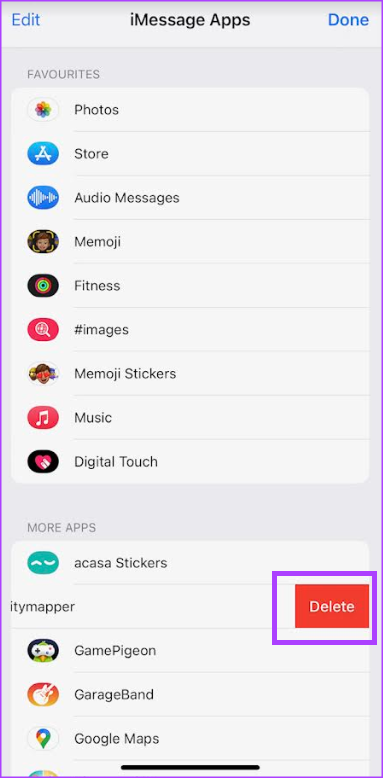
Paso 5: Toca Listo para guardar los cambios.
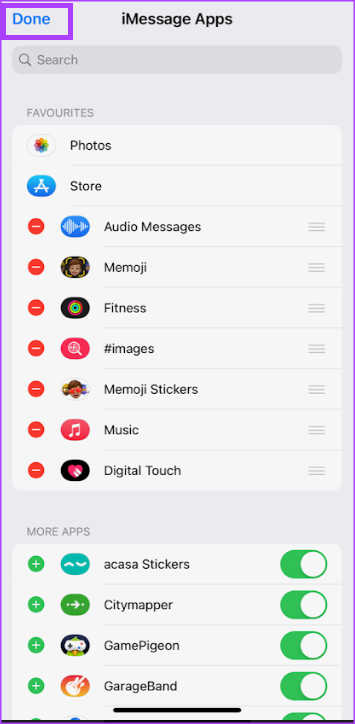
Uso de iMessage en Windows PC
Durante bastante tiempo, solo los dispositivos compatibles con iOS podían usar la función iMessage. Sin embargo, para aquellos inscritos en el programa Windows Insider, se implementó una nueva característica para usar iMessage en una PC con Windows.
